Bearbeiten von Posertuben,
4. Unterwäsche
Bohne 16.12.2010

|
Diesen Pfeil kannst du dir zur besseren Orientierung mitnehmen. |
Dieses Tutorial habe ich für meine PS-Schule geschrieben.
Dieses Tutorial stammt allein aus meiner eigenen Handschrift
Es darf ohne meine Zustimmung weder kopiert noch auf anderen Seiten
zum Download angeboten werden. Die von mir verwendeten
Materialien stammen aus Tubentauschgruppen oder wurden von mir persönlich erstellt.
Das © Copyright liegt allein bei den jeweiligen Herstellern.
Posertube Einkleiden
Du brauchst das Material.
Eine nackte Posertube. Meine habe ich selber im Poser erstellt.
Das Erstellen von Unterwäche für eine nackte Posertube
1) öffne eine nackte Posertube
ich habe diese hier genommen, Du kannt sie gerne benutzen

2) aktiviere das Ellipse-Werkzeug und ziehe ein Oval auf
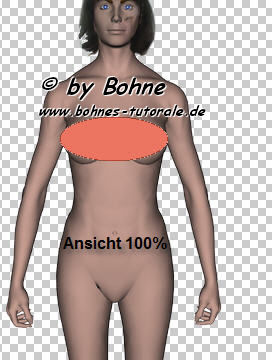
3) aktiviere das Ankerpunkt-hinzufügen-Werkzeug und füge 2 Ankerpunkt hinzu

4) aktiviere das Direktauswahl-Werkzeug und ziehe das Oval nun so zurecht
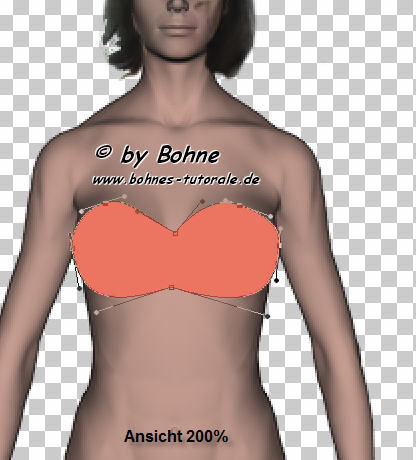
5) stellt die Deckkraft der Formebene auf 70% und Ebene rastern
6) aktiviere das Nachbelichter-Werkzeug und übernehme diese Einstellungen
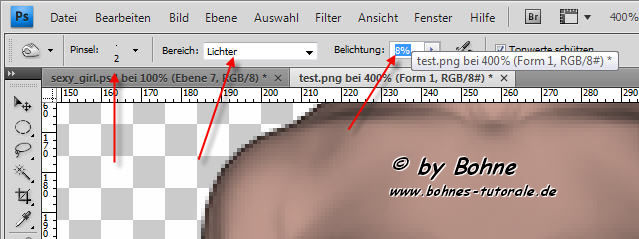
7) fahre jetzt mit dem Nachbelichter-Werkzeug die Kontur der Brust ein paar mal nach
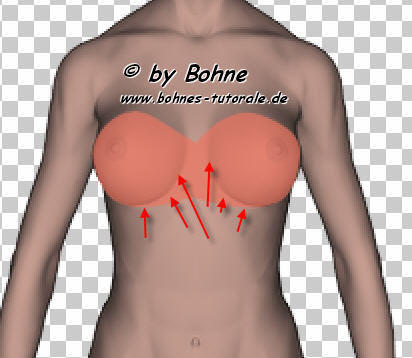
8) stelle die Deckraft der Ebene wieder auf 100% und führe die Nachbelichtung wie hier aus
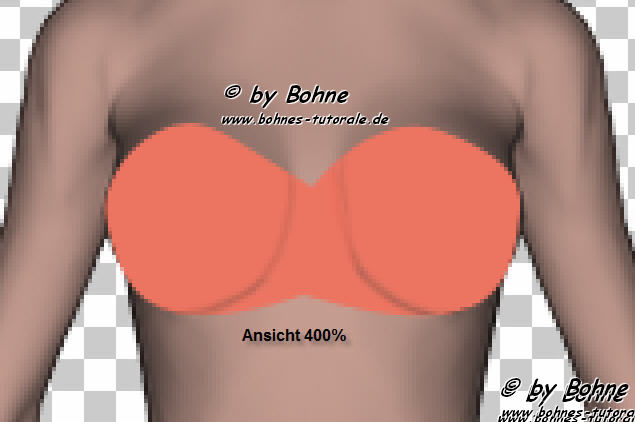
9) das gleiche machen wir mit den Brustwarzen
(die pitzen hellst du mit dem Abwedler-Werkzeug auf)

10) nun stelle die Einstellung beim Nachbelichter-Werkzeug so ein

11) bearbeite den BH so

12) mit gedrückter Strg-Taste auf die Ebenenminiatur des BHs Klicken
13) neue Ebene erstellen und die die Konntur der Auswahl füllen
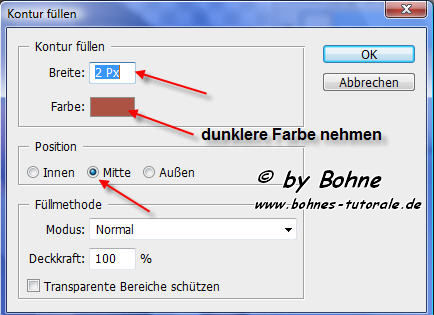
14) Auswahl aufheben und mit dem Radiergummie die seiten frei legen
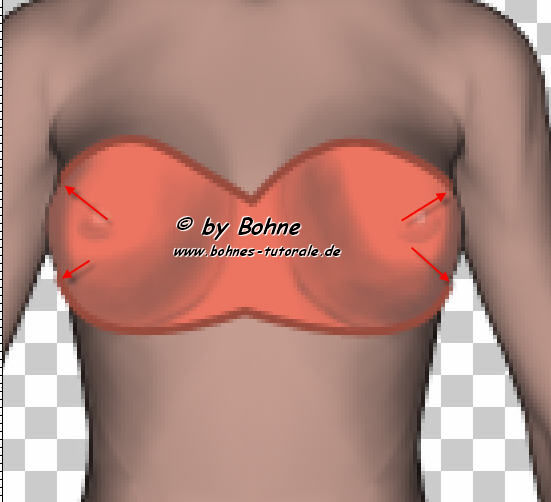
15) Ebeneneffekt hinzufügen -> Abgeflachte Kante und Relief
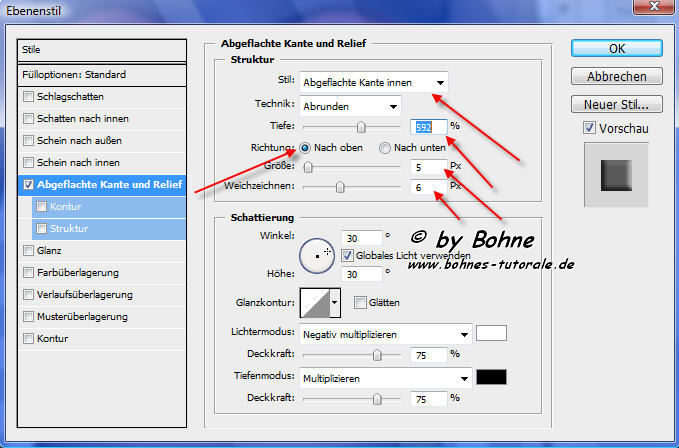
16) aktiviere das Pinsel-Werkzeug und male eine Verziehrung auf
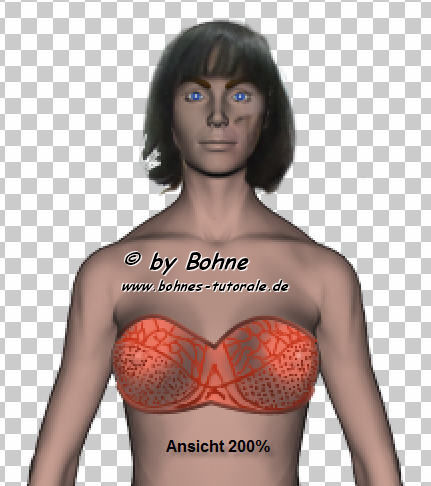
17) nun aktiviere das Abgerundetes-Rechteck-Werkzeug und ziehe ein Rechteck auf
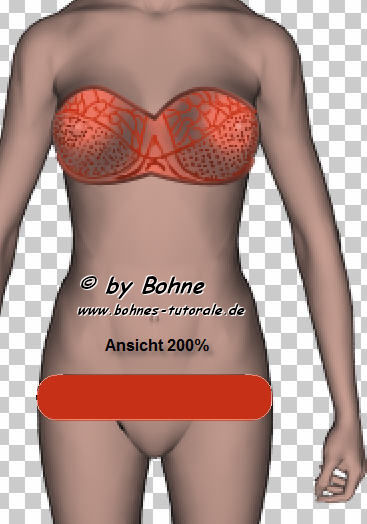
18) aktiviere das Ankerpunkt hinzufügen-Werkzeug und füge 4 neue Ankerpunkte hinzu

19) aktiviere das Direktauswahl-Werkzeug und ziehe das Rechteck so zurecht
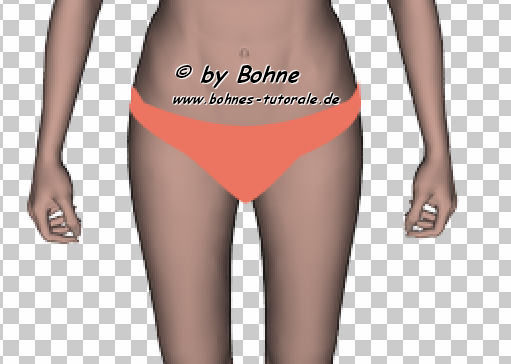
20) bearbeite dein Schlüpfer so wie dein BH

so und nun bist du fertig!!!
Ich hoffe es hat Dir Spaß gemacht !!
Dieses Tutorial ist hier registriert


erstell von meiner Schülerin Sterni
 

erstellt von meiner Schülerin Clara
 

|